Как пользоваться dwg converter
Обновлено: 07.07.2024
Зачастую программы для работы с чертежами занимает много места, требует значительных ресурсов и дорого стоят. Поэтому обмениваться технической документацией, сохранённой в тех же форматах, с которыми работают CAD системы, не всегда удобно. Поэтому достаточно часто такие файлы требуется преобразовать в PDF, рисунок или другой формат. В этом случае тому, кто получит такой файл, не придётся устанавливать дорогостоящие программы, и вы сможете быть уверены, что получатель сможет прочитать полученную информацию.
Что за формат DWG
Формат DWG был разработан компанией Autodesk и используется для хранения чертежей, 2D и 3D проектной документации. Этот формат появился ещё в конце 70-х годов прошлого века, и с тех пор появилось множество его версий. Для преобразования этого формата можно воспользоваться специализированными онлайн-сервисами или установить на компьютер соответствующую программу.
Онлайн-сервисы для открытия файлов DWG
Рассмотрим наиболее популярные онлайн-сервисы, которые можно использовать для просмотра и преобразования DWG файлов.
ShareCAD
ShareCAD – это надёжный, бесплатный онлайн-сервис, благодаря которому можно посмотреть техническую документацию, созданную с помощью приложения AutoCAD. Чтобы начать работу с ним нужно нажать на значок с изображением папки, выбрать и загрузить нужный файл. Кроме этого на официальном сайте можно скачать программу для просмотра файлов на компьютере. После бесплатной регистрации вы сможете:
- сохранять файлы на сервере;
- получить доступ к ранее загруженным файлам из любого места;
- работать с файловым менеджером.

Program-pro
Program-pro – это простой онлайн-сервис, с помощью которого можно просмотреть большое количество файлов, имеющих различные форматы, в том числе и DWG. Он имеет русскоязычный интерфейс. Единственное ограничение, которое он налагает, это размер файлов, который не должен превышать 50 Мб. Чтобы посмотреть чертёж нужно нажать кнопку « Выберите файл », найти на компьютере нужный файл и кликнуть по надписи « Загрузить ». После этого в браузере отобразиться окно с чертежом. Его можно будет масштабировать, включать и скрывать слои.

Autodesk viewer
Autodesk viewer представляет собой специализированный онлайн-сервис от компании Autodesk. Он понимает большинство форматов чертежей, например, DWG, RVT и SolidWorks и многие другие. С помощью этого онлайн-сервиса можно просматривать и сохранять файлы, но возможности редактирования небольшие.
Программы для чтения файлов в формате DWG
Если нужно посмотреть чертёж, а интернета нет, например, в дороге, то можно воспользоваться специализированными программами для просмотра файлов чертежей.
КОМПАС-3D Viewer
КОМПАС-3D Viewer – это бесплатная программа, разработанная российской компанией «Аскон». Она предназначена для просмотра документов и шаблонов, разработанных в системе КОМПАС-3D. Данная программа позволяет открывать файлы форматов DWG и DFX. Также имеется функция печати.
DWG TrueView
Бесплатную программу DWG TrueView можно скачать с сайта компании AutoDesk. Существуют как 32-х, так и 64- разрядная версия для операционной системы Windows начиная с Windows 7 и до Windows 10. С сайта AutoDesk можно скачать официально русифицированную версию. Если вместе с DWG TrueView установить приложение Design Review , то чертежи можно будет не только просматривать, но и делать на них пометки.
FreeCAD
FreeCAD – бесплатная программа, с помощью которой можно не только просматривать чертежи, но и редактировать, а также создавать их с нуля. Данная программа активно используется в машиностроении, архитектуре и промышленном дизайне. Кроме всего прочего с её помощью можно производить расчёты конструкций методом конечных элементов. В состав этой программы входят встроенные модули вычислительной динамики, моделирования робота, инструмент информационного моделирования зданий. Таким образом FreeCAD можно назвать полноценной CAD-системой. Данное приложение помимо собственного формата также понимает множество других, в том числе и DWG.
Преобразование версии DWG файла
Формат DWG появился достаточно давно и с момента появления регулярно совершенствовался. Существует сразу несколько версий этого формата, которые несовместимы между собой, поэтому, иногда возникает необходимость сохранить существующий чертёж в другой, более старой или более новой версии. Рассмотрим программу Autodesk Trueview с помощью которой это можно сделать.
Autodesk DWG Trueview
Лучше всего повторно сохранить существующий чертёж с помощью программы от компании AutoDesk, которая называется Autodesk Trueview . Для этого:
- откройте чертёж;
- нажмите иконку « Сохранить как », которая располагается на панели быстрого доступа;
- в открывающемся списке найдите необходимую версию формата DWG;
- нажмите кнопку « Сохранить ».
DWG Converter
DWG Converter – это бесплатный конвертер файлов, разработанный компанией ZWSOFT. Эта программа понимает и может конвертировать из одной версии в другую все разновидности формата DWG, включая актуальную. Кроме всего прочего поддерживается пакетная обработка файлов, то есть можно загрузить сразу несколько чертежей и запустить процесс их преобразования.
Бесплатный конвертер форматов от ZWSOFT позволяет преобразовывать файлы DWG из одного в формата в другой, включая актуальный формат DWG 2018. Программа поддерживает конвертацию в любой формат DWG\DXF и пакетную обработку файлов. DWG Converter является самостоятельным отдельным приложением для операционных систем семейства Windows и не требует установки в систему. Для полноценной работы с чертежами формата DWG 2018 и ниже рекомендуется использовать программы семейства ZWCAD.
Если заказчик выдает или требует от вас проект в формате DWG 2018 с помощью DWG Converter вы можете не беспокоиться о том, как выполнить данную работу. Приложение поддерживает этот современный формат и в два клика справится с этой задачей. Вы можете как сохранить чертеж в DWG 2018, так и конвертировать из DWG 2018 в более ранний формат.

DWG Converter можно с уверенностью назвать практически «всеядным комбайном» форматов DWG и DXF. К числу поддерживаемых конвертируемых файлов относятся следующие: DWG 2018, DWG 2013, DWG 2010, DWG 2007, DWG 2004, DWG 2000, DWG R14, DWG R13, DWG R12, DXF 2018, DXF 2013, DXF 2010, DXF 2007, DXF 2004, DXF 2000, DXF R14, DXF R13, DXF R12.

DWG Converter является самостоятельным отдельным приложением для операционных систем семейства Windows, не требует установки в систему или установки каких-либо дополнительных компонентов, а благодаря небольшому размеру приложения, можно не беспокоиться о наличии свободного места на жестком диске.

DWG Converter является самостоятельным отдельным приложением для операционных систем семейства Windows и не требует установки в систему или установки каких-либо дополнительных компонентов, а благодаря небольшому размеру приложения, можно не беспокоиться о наличии свободного места на жестком диске.





Design Systems Administrator |.




Пожаловаться на статью?
Многие пользователи отправляют свои чертежи администраторам или проектировщикам САПР с просьбой преобразовать формат файла, так как у них не установлено приложение AutoCAD 2020. Теперь в этом больше нет необходимости: Autodesk предлагает для решения этих задач БЕСПЛАТНУЮ программу DWG TrueView. Программа DWG TrueView помечена как средство просмотра файлов AutoCAD DWG, но с ее помощью можно выполнять гораздо больше операций, чем простой просмотр файлов чертежей. Одной из полезных функций является возможность преобразовать чертежи с помощью встроенного конвертера чертежей, доступного в DWG TrueView.
Установите, а затем запустите DWG TrueView (выберите изображение для перехода на страницу загрузки).

Приблизительно каждые три года формат файлов Autodesk DWG меняется, в результате чего старые версии становятся несовместимыми с новыми. На рис. 1 представлены форматы файлов и выпуски AutoCAD, с которыми эти форматы совместимы. В 2016 г. компания Autodesk отступила от 3-годичного цикла, оставив формат версии 2013. В марте 2017 г. можно ожидать новой смены формата. Обновление: в версии AutoCAD 2018, выпущенной в марте 2017 года, формат файла был изменен.
Рис 1. Изменение формата файлов AutoCAD

Несколько лет назад, как некоторые могут помнить, у Autodesk была отдельная программа под названием DWG True Convert. Ее целью было простое преобразование файлов DWG в различные форматы. Когда вышла программа DWG TrueView 2010, инструмент DWG Convert был включен в нее. В программе DWG TrueView инструмент DWG Convert можно найти на панели быстрого доступа или на вкладке «Главная» ленты (рис. 2). При выборе DWG Convert в Trueview открывается диалоговое окно (рис. 2). Все файлы, которые подлежат преобразованию, отмечены флажком рядом с именем файла. При нажатии правой кнопки мыши в области файлов появляется контекстное меню.
Рис. 2. Инструмент DWG Convert на ленте

Для преобразования файла нужно выполнить три простых действия (рис. 3).
1. Добавьте в окно преобразования файлов DWG один или несколько файлов.
2. Выберите формат, в который требуется преобразовать файл.
Рисунок 3. Преобразование файла чертежа

Нажмите на кнопку «Преобразовать», чтобы преобразовать файлы в формат, выбранный в процессе настройки параметров преобразования. На рис. 4 ниже показано, как изменить параметры преобразования и создать стандартные параметры преобразования для организации. Например, если клиент использует специальные настройки, можно создать отдельные параметры преобразования для этого клиента, чтобы использовать их каждый раз при отправке файлов.
Рекомендуется создавать резервные копии файлов перед выполнением каких-либо преобразований.
В следующем деморолике Screencast рассказывается об инструменте DWG TrueView, а также о том, как можно использовать и преобразовывать файлы AutoCAD в формате DWG для совместимости с более ранними версиями.
Несколько дней назад вы посвятили себя скучной, но необходимой деятельности: небольшой чистке компьютера. Через некоторое время, просматривая все файлы и документы, хранящиеся в папках, вы оказались лицом к лицу с необычным файлом. Желая узнать больше, вы пытались открыть его, но ничего не получилось, и поэтому вы решили, что у вас нет нужной программы. Руководствуясь этой мотивацией, вы попали на наш сайт, надеясь найти помощь, и вы нашли это руководство, которое сейчас читаете. Держу пари, что это файл .dwg, и что вы хотите понять, какие программы нужно установить, чтобы открыть его? Нет проблем, я могу помочь вам.
На самом деле, вы должны знать, что файлы DWG – это не что иное, как файлы чертежей, которые содержат векторы, снимки и другие геометрические данные. Эти чертежи были созданы с помощью профессионального программного обеспечения для инженеров, архитекторов или других специалистов отрасли, которые работают в области графического дизайна. Однако, чтобы открыть файл DWG, вам не обязательно покупать дорогую программу (например, AutoCAD), поскольку вам просто нужно использовать соответствующие бесплатные программы просмотра, доступные как для Windows, так и для Mac.
Вас это заинтриговало, и вы хотите узнать больше? Всё впереди. Потратьте несколько минут свободного времени, чтобы спокойно прочитать моё руководство: я расскажу вам об известном программном обеспечении для открытия файлов DWG.
Как открыть файл DWG в онлайн
Чтобы открыть файл .dwg, вам необязательно загружать программное обеспечение для ПК или Mac, особенно если у вас немного медленный и, возможно, немного устаревший компьютер, программы для открытия файлов .dwg могут быть слишком большими и требовательными к производительности, особенно для старых компьютеров.
Но, подождите! Я хочу объяснить, как открыть файл DWG онлайн с помощью легкого и в то же время профессионального веб-приложения. Лучшее решение, которое я могу вам предложить, – это открыть файл DWG с помощью A360 viewer, – бесплатный инструмент, который позволит вам открыть файл DWG без установки программы на ваш компьютер.
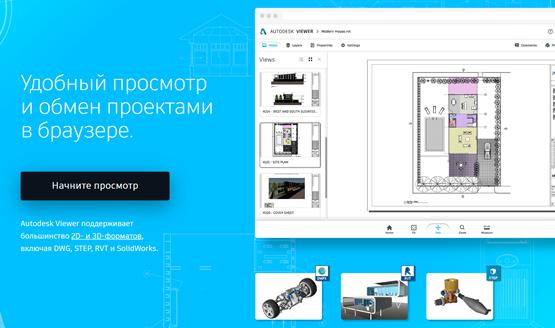
Чтобы открыть DWG-файлы онлайн с помощью A360 Viewer, всё, что вам нужно сделать, это нажать здесь, чтобы подключиться к странице услуг, предлагаемых AutoCad. Затем пройдите простую регистрацию, чтобы запустить бесплатный сервис для просмотра файлов DWG онлайн.
После регистрации вам нужно будет загрузить файл DWG, который вы хотите открыть, с помощью кнопки Выгрузить новый файл . Затем выберите, следует ли загружать файл с помощью перетаскивания со своего компьютера в соответствующее поле, или загрузки файла с одного из популярных сервисов обмена файлами (например, Диск Google или Dropbox).
После выполнения этих шагов вам нужно будет дождаться, пока файл DWG загрузится в онлайн-приложение. Когда операция будет завершена, вы, наконец, сможете просмотреть свой файл DWG и даже получить ссылку на 3D или 2D визуализацию, чтобы поделиться с друзьями, родственниками и коллегами по работе.
Вы видели, как это было легко?
Как открыть файлы DWG в Windows
Если вы используете ПК с Windows, программа, которую я рекомендую вам использовать, называется DWG TrueView. Я решил поговорить с вами об этом программном обеспечении, поскольку это бесплатное приложение, созданное той же компанией, которая разработала известное программное обеспечение AutoCAD, предназначенное именно для открытия файлов DWG.
Давайте немедленно примем меры и посмотрим, как установить программу DWG TrueView на ПК. Сначала подключитесь к официальному веб-сайту DWG TrueView (ссылка выше) и в разделе DWG TrueView выберите 32-разрядную или 64-разрядную версию из раскрывающегося меню, затем нажмите кнопку Download .
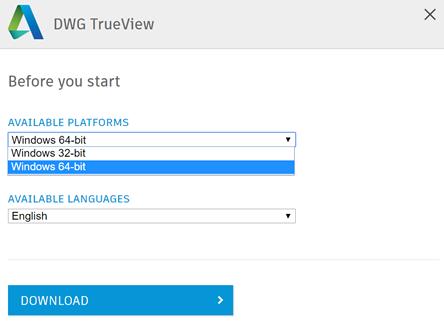
Как только вы загрузили файл на свой компьютер, запустите его, дважды щелкнув по нему. Чтобы начать установку, при необходимости измените путь установки, а затем начните установку, нажав кнопку OK . На этом этапе вам придётся подождать, пока всё программное обеспечение, необходимое для правильного функционирования программы, будет загружено и установлено.
Когда появится запрос Windows, нажмите кнопку Да , чтобы начать установку программы. Затем нажмите кнопку Установить на этом компьютере , расположенную в открывшемся окне программы, затем убедитесь, что вы приняли условия использования приложения, поставив галочку рядом с пунктом «Я принимаю».
Чтобы продолжить установку, нажмите сначала кнопку Далее , а затем кнопки Установить и Готово , чтобы завершить процесс установки DWG TrueView, а также всего прилагаемого программного обеспечения, необходимого для его работы.
Наконец, вы готовы использовать соответствующее программное обеспечение и обнаружить содержимое файла .dwg, найденного на вашем компьютере. Сначала запустите программу DWG TrueView, дважды щелкнув её значок, который появится на рабочем столе. Теперь в открывшемся окне нажмите на значок папки, соответствующий пункту «Начало работы» и «Открыть файлы». Найдите файл .dwg, который вы нашли в папках вашего компьютера, и щелкните по нему, чтобы открыть его. Потерпите ещё несколько секунд, чтобы программа открыла и правильно обработала «загадочный документ». В итоге, Вы сможете визуализировать его содержание.
Как открыть файлы DWG на Mac
Если вместо компьютера с операционной системой Windows вы используете Mac, вы так же легко можете открыть файл DWG на Mac. Вам просто нужно использовать другое приложение под названием eDrawings Viewer для Mac.
Чтобы открыть DWG-файлы на Mac, первое, что вам нужно сделать, – это щелкнуть здесь, чтобы подключиться к официальной странице загрузки eDrawings Viewer для Mac. Это программное обеспечение, которое позволяет просматривать DWG-файлы на Mac также легко. Программное обеспечение доступно в расширенных версиях, которые распространяются на платформы для мобильных устройств, такие как смартфоны или планшеты на базе Android и iOS. Однако, для нашей ситуации более подходит бесплатная версия eDrawings Viewer, поскольку она отлично справляется со своей работой и не требует затрат.
По завершении загрузки откройте только что загруженный файл dmg и перетащите значок файла программы eDrawings Viewer в папку приложений MacOS. Чтобы запустить программное обеспечение, щелкните правой кнопкой мыши значок программы и выберите пункт «Открыть» в появившемся меню.
На этом этапе вы должны принять условия использования eDrawings Viewer, нажав «Принять», а затем нажав «Зарегистрировать позже», чтобы пропустить дополнительный этап регистрации. Вы сможете в мгновение ока запустить экран для работы файлами DWG. На этом этапе выберите файл DWG, который вы хотите просмотреть, подождите несколько секунд, пока программа загрузит его и отобразит проект.
Как открыть DWG на смартфонах и планшетах
Существует другое альтернативное решение для открытия файлов DWG. Если вы хотите открыть файл DWG, вы можете обратиться к отличному бесплатному профессиональному приложению, которое можно бесплатно установить на ваш Android и iOS смартфон и планшет. Вам это кажется невозможным? Это совсем не так.
Хорошо известное программное обеспечение AutoCAD, профессиональный инструмент для 3D и 2D проектирования, позволяющий просматривать, создавать, редактировать и обмениваться чертежами, также доступно для мобильных устройств (AutoCAD 360). Однако, для цели визуализации файлов чертежей в формате DWG, разработанных на компьютере, я рекомендую загрузить приложение A360, более легкое и предназначенное только для просмотра файлов DWG на мобильных устройствах.
Приложение можно загрузить и использовать совершенно бесплатно, в отличие от приложения AutoCAD 360, в котором функции Pro доступны бесплатно только в течение 30-дневного пробного периода. Чтобы загрузить A360 на телефон или планшет, откройте магазин Android или iOS, найдите приложение и начните загрузку, нажав соответствующие кнопки.
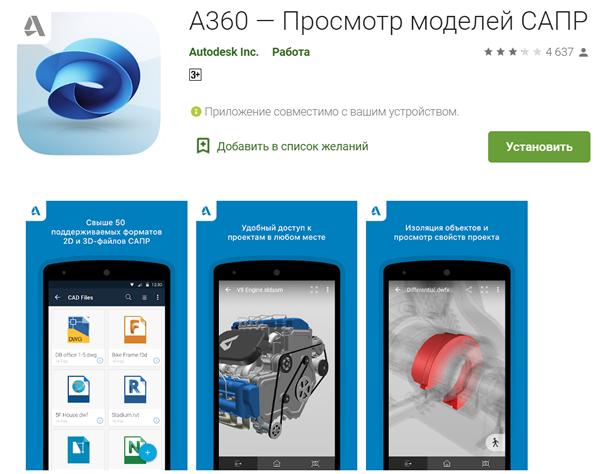
После завершения операции запустите A360 и создайте бесплатную учетную запись на одноименной онлайн-платформе, стараясь заполнить запрошенную форму всеми необходимыми данными. После входа в систему вы можете выбрать файл DWG для открытия. Также интересно отметить, что файл DWG может быть открыт через облачный сервис. Среди поддерживаемых в приложении есть возможность загрузить файл из Dropbox или iCloud для iPhone.
Чтобы открыть файл DWG с помощью приложения A360, используйте кнопку + , расположенную в правом верхнем углу, и выберите файл для загрузки. Подождите несколько секунд, пока он загрузится, и вы сможете просмотреть его в 2D/3D.
Читайте также:

